Page 1
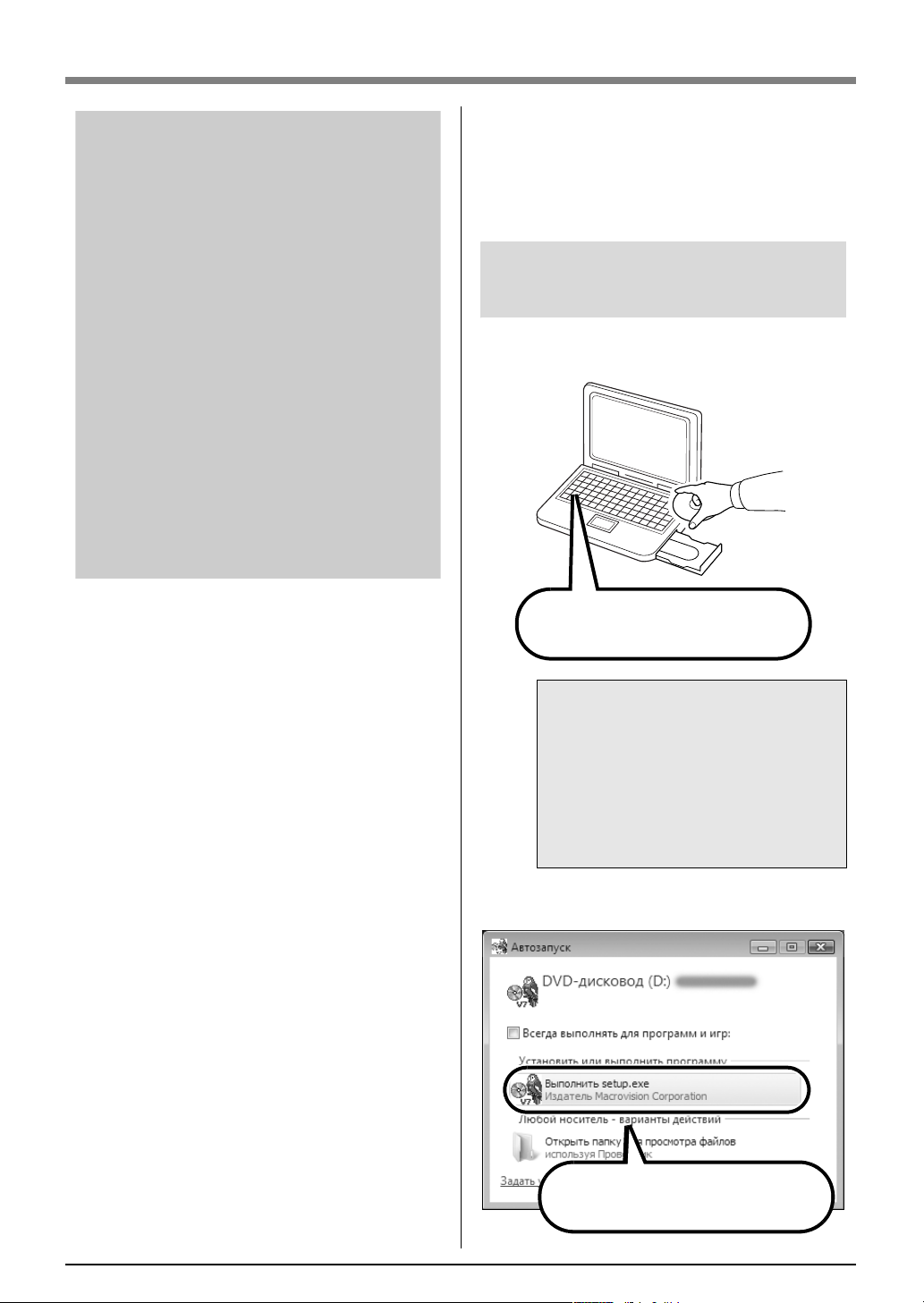
ВАЖНО!
ПРОЧИТАЙТЕ ЭТИ
ИНСТРУКЦИИ ПЕРЕД
НАЧАЛОМ РАБОТЫ.
Инструкции по установке для ОС
Vista
и
обновление для Краткого
справочника
Данные инструкции относятся к программе версии
7.02 или выше.
Описанные ниже операции должны выполняться
пользователем, имеющим права администратора.
В противном случае при выполнении операции
может появиться запрос пароля администратора.
В этом случае для продолжения выполнения
операции введите пароль.
Шаг 1.
Установка пакета программ
В этом разделе описан порядок установки пакета
приложений.
■ Для пользователей Windows® Vista
Пользователи Windows® Vista должны выполнить
установку согласно инструкциям, приведенным в
разделе "Шаг 1. Установка пакета программ".
Кроме того, при обновлении программы
выполните операции, описанные в разделе
"Проверка наличия последней версии программы"
(см с. 4 данного документа).
■ Пользователи Windows® 2000 и XP
Пользователи Windows® 2000 и XP должны
выполнить установку согласно инструкциям,
приведенным в Кратком справочнике.
Однако при этом не требуется выполнение
операций, описанных в разделе "Шаг 2.
Установка драйвера для модуля записи на
карту". (Драйвер модуля записи на карту
устанавливается автоматически во время
операции, описанной в разделе "Шаг 1.
Установка пакета программ".)
Вставьте компактдиск с программой
в дисковод CDROM компьютера.
a Примечание:
•Если установка программы прервана
или выполняется не в соответствии с
приведенными инструкциями,
программа может быть установлена
неправильно.
•Перед включением компьютера
обязательно ОТСОЕДИНИТЕ USB#
модуль записи на карту.
→ Через некоторое время автоматически
откроется диалоговое окно Автозапуск.
Щелкните Выполнить setup.exe.
1
Page 2
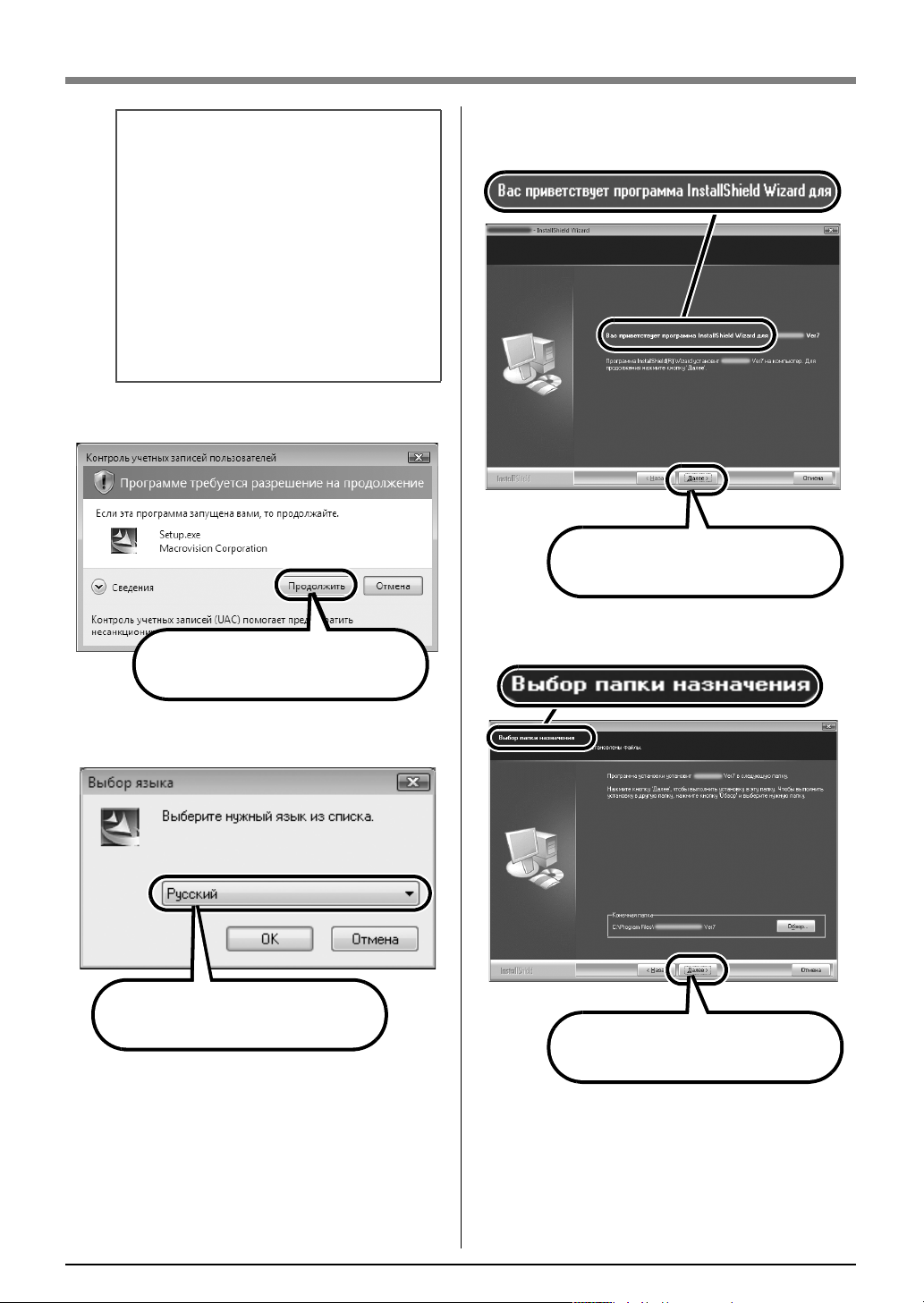
b Напоминание:
Если диалоговое окно "Автозапуск"
автоматически не открывается:
1) Нажмите кнопку Пуск.
2) Выберите пункты Все программы –>
Стандартные –> Выполнить.
♦
Откроется диалоговое окно
Выполнить.
3) Введите полный путь к установщику и
затем нажмите кнопку OK, чтобы
запустить установщик.
Пример: D:\setup.exe (где "D:" — это имя
диска CD/DVD).
→ Откроется диалоговое окно Контроль
учетных записей пользователей.
Нажмите кнопку Продолжить.
→ Запустится мастер InstallShield, и
откроется первое диалоговое окно.
Нажмите кнопку Далее, чтобы
продолжить установку.
→ Откроется диалоговое окно выбора
папки для установки программы.
→ Через некоторое время автоматически
откроется диалоговое окно Выбор языка.
Выберите нужный язык и
нажмите кнопку OK.
Чтобы установить приложение в папку
по умолчанию, нажмите кнопку
Далее
.
2
Page 3

b Напоминание:
Для установки приложения в другую папку:
1) Нажмите кнопку Обзор.
2) В открывшемся диалоговом окне Выбор
папки выберите диск и папку. (При
необходимости введите имя новой
папки.)
3) Нажмите кнопку OK.
♦
В диалоговом окне Выбор папки
назначения мастера InstallShield
отображается выбранная папка.
4) Нажмите кнопку Далее, чтобы
установить приложение в выбранную
папку.
•Чтобы вернуться к предыдущей
операции, нажмите кнопку
•Чтобы прервать установку,
нажмите кнопку
→ После завершения установки откроется
следующее диалоговое окно.
Отмена
.
Назад
.
b Напоминание:
Если откроется следующее диалоговое окно,
необходимо перезапустить компьютер.
Для завершения установки
программы нажмите кнопку
Готово
a Примечание:
В процессе выполнения этой процедуры
также автоматически устанавливается
драйвер модуля записи на карту.
На этом этапе можно подключить
модуль записи на карту к компьютеру.
Проверьте, что программа запускается
правильно.
Нажмите кнопку
перезапустить компьютер и
завершить установку программы.
.
Готово
, чтобы
3
Page 4

Проверка наличия последней
версии программы
Выполняется проверка того, что установленная
версия программы является последней.
*Подробнее о функции "Проверка обновлений" см. в
Кратком справочнике.
■ ПЕРЕД ВЫПОЛНЕНИЕМ
ОПЕРАЦИИ
Выполните описанную ниже процедуру для запуска
программы Layout & Editing.
■ ПРОВЕРКА ОБНОВЛЕНИЙ
В программе Layout & Editing в меню
выберите пункт
Поиск обновлений
Справка
.
Пуск
Нажмите кнопку
необходимые пункты меню для выбора
.
Editing
В меню правой кнопкой мыши щелкните
Editing
. В появившемся контекстном меню щелкните
Запуск от имени администратора
Когда откроется диалоговое окно Контроль
учетных записей пользователей, щелкните
Разрешить.
, а затем выберите
Layout &
Layout &
.
Если появляется показанное ниже сообщение, то
это значит, что установлена не последняя версия
программы. Нажмите кнопку Да и загрузите
последнюю версию программы с вебсайта.
■ ПОСЛЕ ВЫПОЛНЕНИЯ
ОПЕРАЦИИ
После окончания загрузки закройте программу
Layout & Editing (и все другие приложения версии
7).
Затем снова запустите программу Layout & Editing,
щелкнув правой кнопкой мыши по
в меню, затем щелкните
администратора
ВЫПОЛНЕНИЕМ ОПЕРАЦИИ" слева).
Теперь процедура обновления завершена.
(см. описание в разделе "ПЕРЕД
Запуск от имени
Layout & Editing
4
XE2028001
